随着现代科技的发展,手机已经成为人们生活中必不可少的工具。而手机定时开关机功能的存在,则能更好地为用户提供更加智能化的使用体验。本文将详细介绍如何在手...
2024-10-06 56 定时开关机
在现代社会,我们的生活和工作中都离不开电脑。然而,我们可能不总是需要电脑全天候开机,尤其是在夜晚或者长时间外出时。为了安全、节能或保持数据稳定,我们可能需要设置电脑在特定时间自动开启或关闭。本文将详细介绍电脑定时开关机的设置方法,并解答一些常见的相关问题。
在我们谈及如何设置定时开关机之前,先了解一下为何我们需要这一功能。定时开关机有以下几个好处:
节能降耗:电脑在空闲状态下仍然消耗电能,通过定时关机可以减少无谓的能源浪费。
数据安全:在特定时间自动关机可以确保在非工作时间电脑不会被意外操作,减少数据丢失或损坏的风险。
延长硬件寿命:电脑长时间开机运行会加速硬件老化,合理安排开关机时间可以有效延长电脑使用寿命。

对于Windows操作系统,可以通过系统自带的计划任务功能来设置定时关机。以下是详细的步骤:
步骤1:创建基本任务
1.在搜索栏输入“创建任务”,并选择结果中的“创建基本任务...”选项。
2.输入任务名称,例如“定时关机”,然后点击“下一步”。
3.选择触发器,例如“一次性”或“每日”,然后点击“下一步”。
4.设置任务的具体执行时间,点击“下一步”。
5.选择“启动程序”,点击“下一步”。
步骤2:配置关机命令
1.在“程序或脚本”栏中输入:shutdown。
2.在“添加参数(可选)”栏中输入:/s/f/t00。
3.点击“下一步”,然后点击“完成”。
以上步骤创建了一个基本的定时关机任务,其中参数/s表示关机,/f表示强制关闭正在运行的应用程序,/t00表示延迟时间为0秒。

电脑的定时开机功能通常需要在BIOS中进行设置,不同品牌和型号的电脑BIOS设置界面略有不同。以下是一般步骤:
步骤1:重启电脑并进入BIOS设置
1.关闭电脑,然后开启电脑。
2.在电脑启动过程中,根据屏幕提示按下特定键(通常是F2、Del、Esc等)进入BIOS设置界面。
步骤2:设置定时开机
1.在BIOS设置中找到“PowerManagement”或“ACPIManagement”类似的选项。
2.在相关设置里找到“ResumebyAlarm”、“WakeUpEventSetup”或“PowerOnByRTCAlarm”等条目。
3.设置你希望电脑自动开机的时间点。
4.保存设置并退出BIOS。
请注意,具体的BIOS设置方法可能因主板型号而异,因此建议查阅主板用户手册或联系制造商客服获取具体操作指南。

问题1:如何取消已设置的定时关机任务?
取消已设置的定时关机任务很简单,只需打开任务计划程序,找到之前创建的任务,选中它,然后点击“禁用”或“删除”即可。
问题2:为什么我不能设置定时开机?
如果您的电脑不支持通过BIOS设置定时开机,那么您可能需要借助外部工具或硬件支持,例如使用智能插座或定时器。
问题3:设置定时关机后,电脑还在运行程序,这样关机会丢失数据吗?
在创建定时关机任务时,/f参数会强制关闭所有正在运行的程序,从而避免数据丢失。但建议在定时关机前保存所有工作,以确保数据安全。
通过以上方法,您可以轻松实现电脑的定时开关机功能。根据个人需要灵活设置,既可以方便生活,又能提升电脑使用效率。希望本文能够帮助您成功设置电脑的定时开关机功能,并解决一些常见的问题。如果还有其他疑问,欢迎探讨和咨询。
标签: 定时开关机
版权声明:本文内容由互联网用户自发贡献,该文观点仅代表作者本人。本站仅提供信息存储空间服务,不拥有所有权,不承担相关法律责任。如发现本站有涉嫌抄袭侵权/违法违规的内容, 请发送邮件至 3561739510@qq.com 举报,一经查实,本站将立刻删除。
相关文章
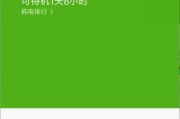
随着现代科技的发展,手机已经成为人们生活中必不可少的工具。而手机定时开关机功能的存在,则能更好地为用户提供更加智能化的使用体验。本文将详细介绍如何在手...
2024-10-06 56 定时开关机

在现代社会中,电脑已经成为我们生活中不可或缺的一部分。为了更好地管理电脑的使用时间,许多人开始使用定时开关机功能。本文将详细介绍如何设置电脑的定时开关...
2024-08-30 57 定时开关机

在现代社会,手机已经成为人们生活中必不可少的一部分。为了更好地保护手机的电池寿命和减少对眼睛的伤害,很多人选择使用定时开关机功能。然而,定时开关机到底...
2024-06-08 89 定时开关机
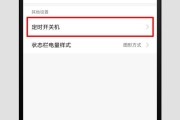
电脑和智能设备已经成为人们生活中不可或缺的一部分、在现代社会中。以及提高设备的使用寿命、为了更好地管理设备的电力消耗,定时开关机功能变得越来越重要,减...
2024-05-15 117 定时开关机
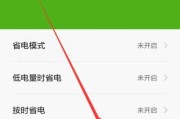
我们的生活变得越来越智能化、随着科技的发展。也可以通过设置定时开关机功能,而电脑作为我们日常生活中重要的工具之一、实现更加智能的使用。提供更便利的生活...
2024-05-10 84 定时开关机
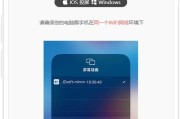
在现代社会,电脑已经成为人们日常生活和工作的重要工具。为了更好地管理电脑的使用时间,提高电脑的使用效率,定时开关机功能成为了一项非常实用的功能。本文将...
2023-11-07 134 定时开关机